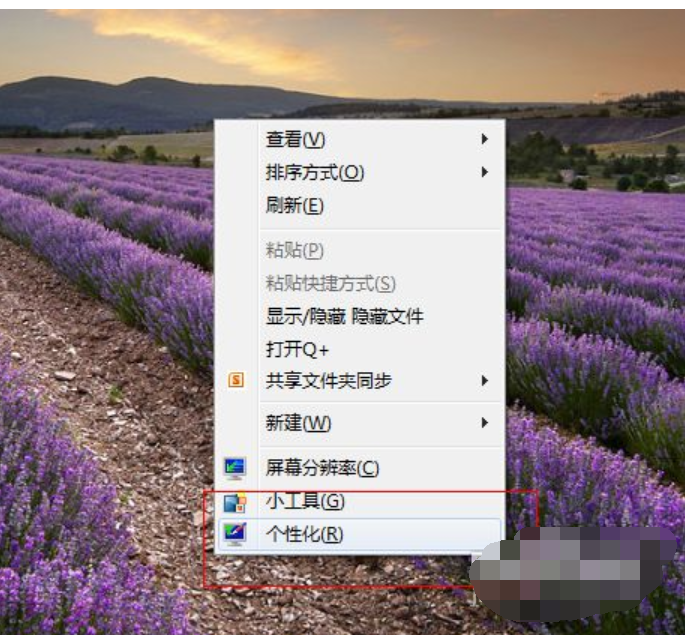
随着科技发展,我们大家对使用电脑的时间变得越来越长。随之,由于使用电脑时间过长,我们的眼睛也越发容易疲劳,干燥。如何才能使电脑对人眼的伤害减小到最小,那就去设置电脑的属性吧,从而达到预防近视,保护眼睛。
设置保护眼睛的屏幕颜色?最近有着许多小伙伴都在问小编要怎样进行设置保护眼睛的屏幕颜色,所以啊,想要知道设置保护眼睛的屏幕颜色方法的小伙伴赶紧去看看小编在下面给你们分享的详细操作方法吧。
1,在电脑桌面空白处点击右键“个性化”按钮。
保护眼睛的电脑设置电脑图解-1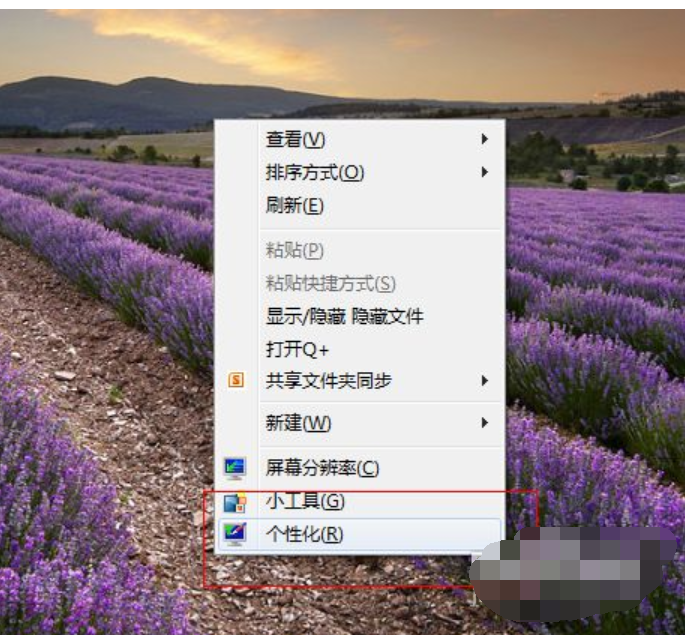
2,在弹出的对话框单击“窗口颜色”。
屏幕电脑图解-2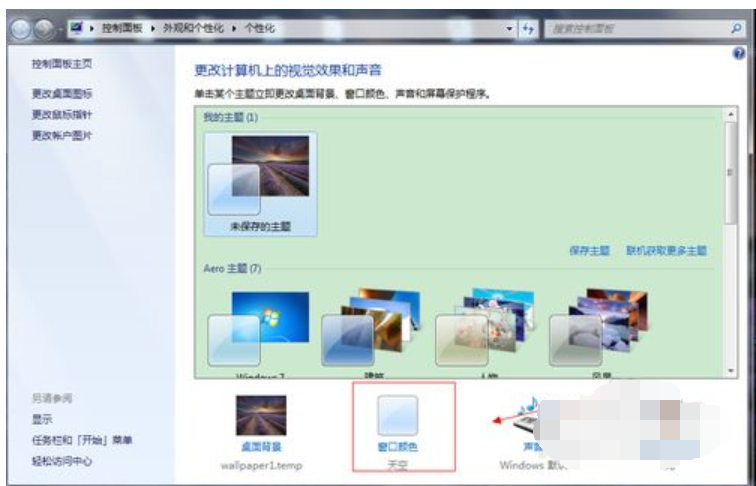
3,在弹出的新的对话框中单击“高级外观设置”。
颜色电脑图解-3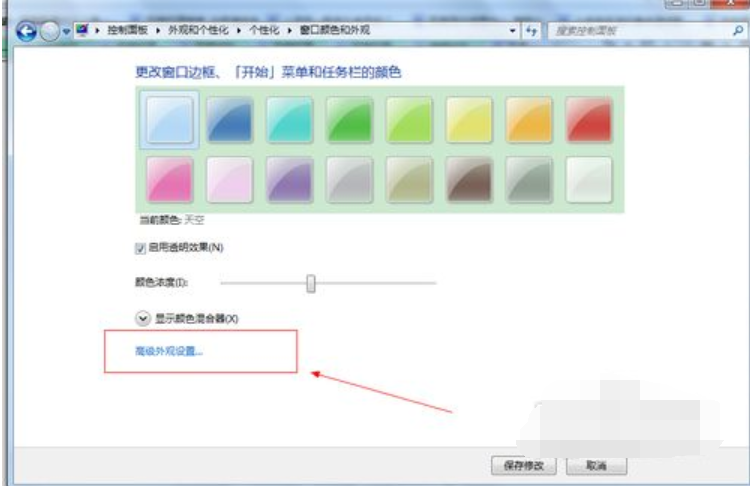
4,在弹出的窗口颜色和外观中,将项目选为“窗口”颜色选为其他,进入到颜色选择。
颜色电脑图解-4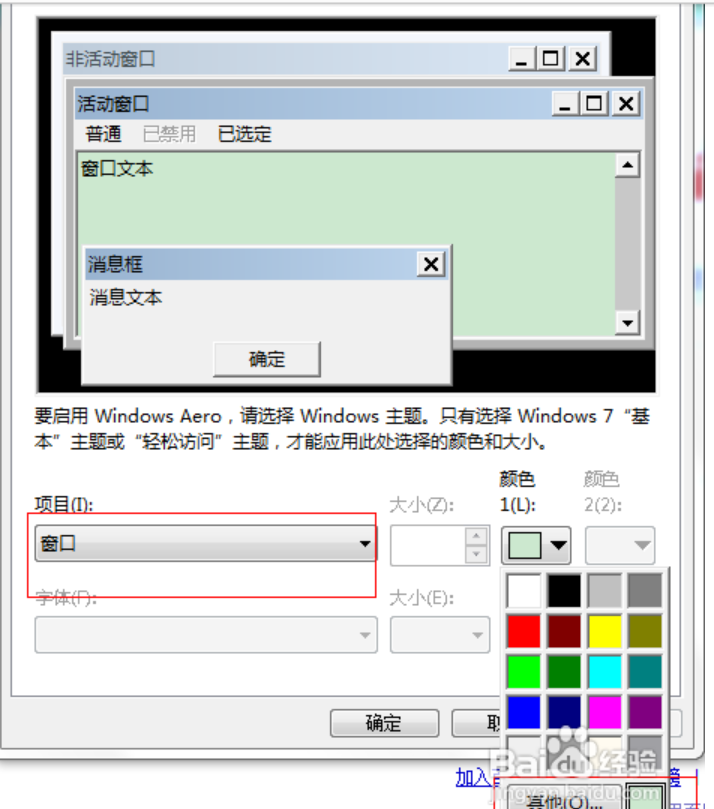
5,在颜色中将色调调整为85;饱和度调整为125,亮度调整为205,点击添加到自定义颜色中。
颜色电脑图解-5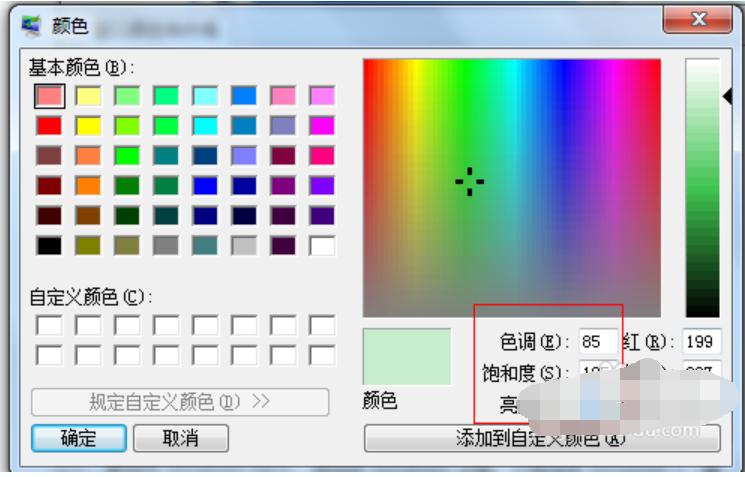
6,此时,颜色被添加到自定义颜色中,点击确定。
保护眼睛的电脑设置电脑图解-6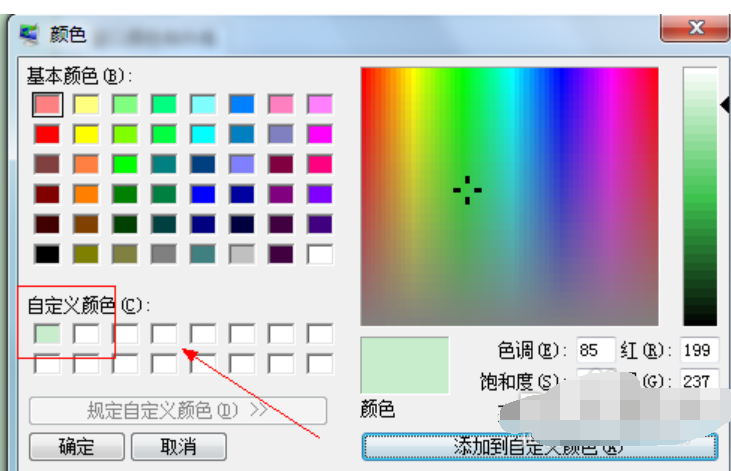
7,这是,要的效果颜色出来了,点击应用后确定就可以了。
颜色电脑图解-7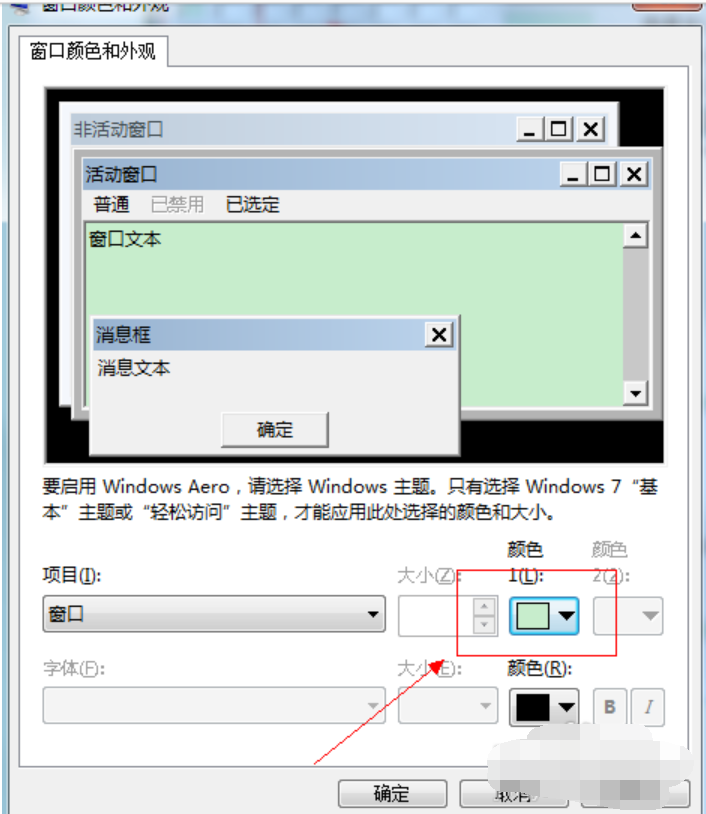
8,此外还有一种简单的方法,就是利用现有的软件一键搞定,下面以qq电脑管家为例
先打开电脑管家
颜色电脑图解-8
9,点击健康小助手进行设置,启动即可,此外可以进行其他健康设置。

颜色电脑图解-9






 粤公网安备 44130202001059号
粤公网安备 44130202001059号